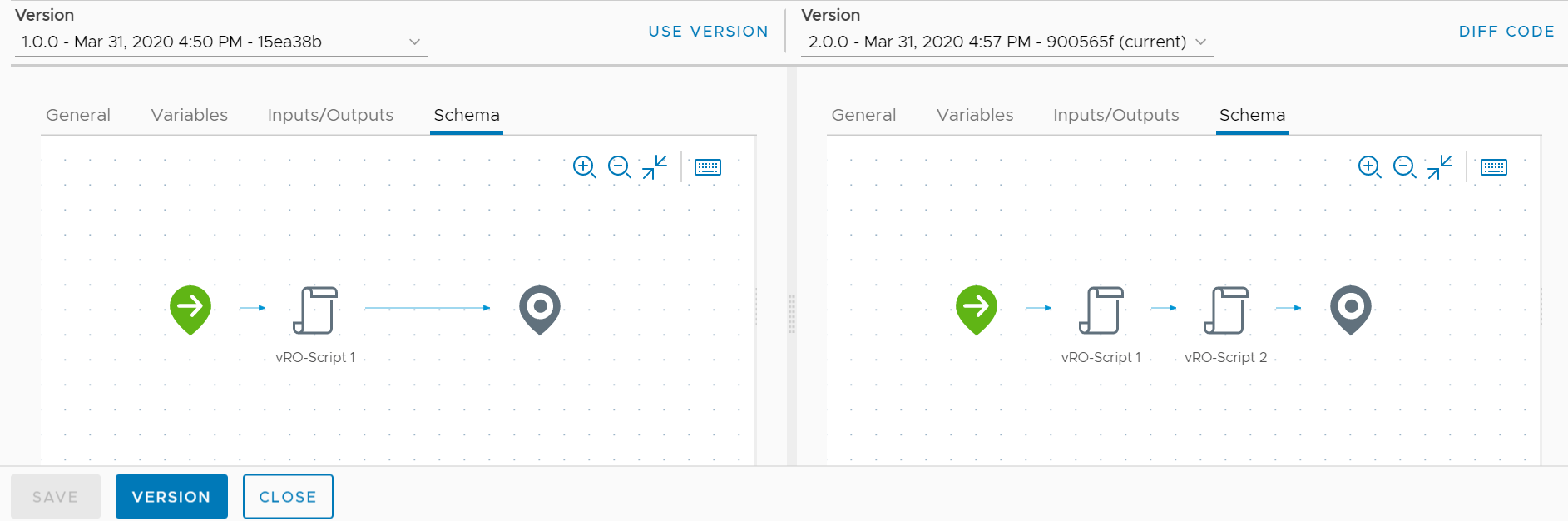ワークフロー バージョン間の変更を、グラフィック差分ツールで比較します。
デフォルトでは、Automation Orchestrator のバージョン履歴には、ワークフロー バージョン間の差分が YAML 形式で表示されます。また、さまざまなワークフロー バージョン間で視覚的な比較を行うこともできます。次の変更を表示できます。
- バージョン番号、ワークフローの説明などの一般的なワークフロー情報。
- ワークフローで使用される変数。
- ワークフローの入力パラメータと出力パラメータ。
- ワークフロー スキーマ。
手順
- Automation Orchestrator Client にログインします。
- の順に移動し、ワークフローのいずれかを選択します。
- ワークフローのコンテンツを編集します。
たとえば、
[スキーマ] タブで追加の
[スクリプト可能タスク ] 要素を追加できます。
- [保存] をクリックします。
- [バージョン履歴] タブを選択します。
- 右上から、[視覚的な差分] を選択します。
選択した 2 つのワークフロー バージョン間で視覚的な比較を行うことができます。
[バージョン] ドロップダウン メニューから比較するバージョンを選択できます。
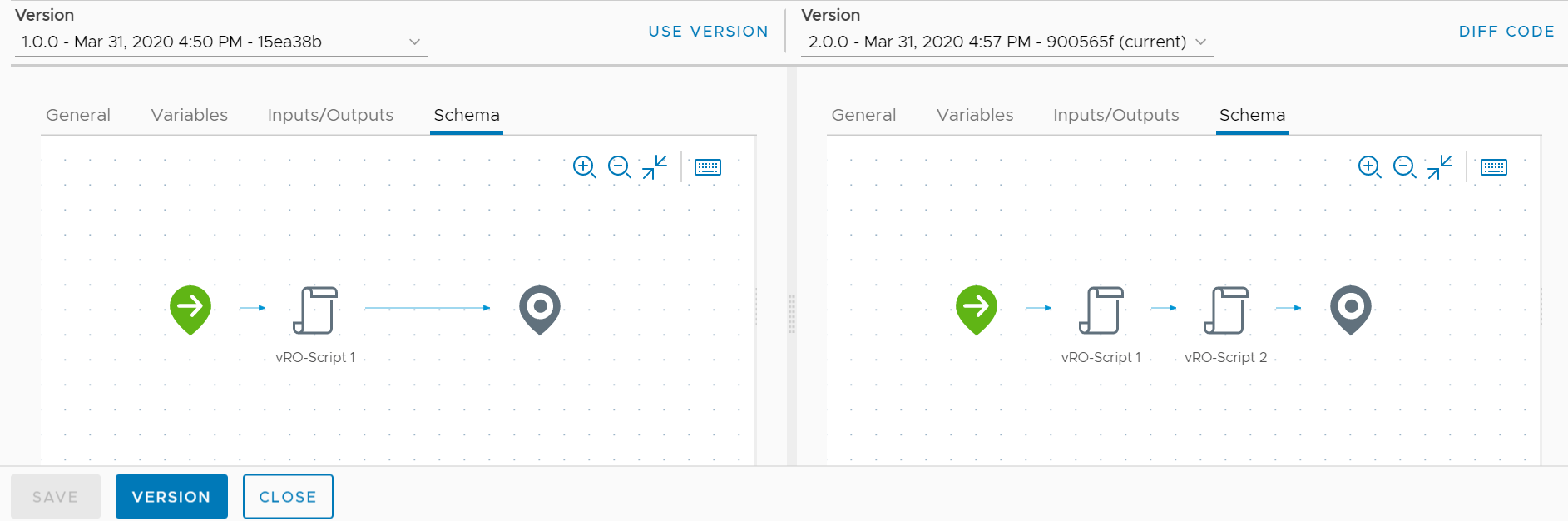
- (オプション) ワークフローを別のバージョンにリストアするには、[バージョンの使用] を選択します。